우리가 파일을 주고 받을 때 왠만하면 카카오톡을 사용한다. 하지만 용량이 큰 동영상 파일 등은 카카오톡으로 전달할 수가 없다. 이럴 때 정말 편리하게 스마트폰끼리 대용량 파일을 전달할 수 있는 기능이 있으니 활용해 보자.
구글 안드로이드 시스템을 사용하는 갤럭시에서 Nearby Shere라는 앱이 있다. 다만 nearby shere는 카카오톡처럼 멀리 있는 상대에게는 전달할 수가 없고 스마트폰끼리 가까이 있어야 한다. 정말 편리한 이 기능을 숙지하면 정말 유용하게 사용할 수 있다.
참고로 Nearby Share는 구글에서 만든 대용량 파일 전송 기능이다. 근거리에 있는 디바이스에서 곧바로 사진과 동영상, 문서 등을 정말 편리하게 전송할 수 있다. 애플 아이폰과 빗대면 에어드랍과 같은 기능이다.

1. Nearby Share 설정 확인
갤럭시 스마트폰 설정창에서 Nearby Share를 검색하자. 그리고 Nearby Share 사용을 탭 하자.
내 기기 공개 범위는 총 3가지 선택이 가능하다. 모든 사용자와 주소록 그리고 공개 안함이다. 나는 그냥 편리하게 사용하기 위해서 모든 사용자로 설정을 했다. 근처의 모든 사용자와 파일을 공유할 수 있다. 다만 보안은 크게 신경쓰지 않아도 되는게 파일 전송은 수락할 때까지 시작하기 않는다.


데이터 사용 설정도 본인이 편한대로 하자. Nearby Share가 좋은게 데이터가 없어도 블루투스로도 공유가 가능하다. 그래서 나는 오프라인으로 공유하는 것으로 설정을 해 봤다.

2. 대용량 동영상 전송
그럼 이제 실전에 돌입해서 대용량 동영상 파일을 전송해 보자. 사진 앱에 들어 있는 영상을 하나 골라서 하단의 공유 아이콘을 탭 하자.
그러면 공유하는 방법 중에 Nearby Share가 보인다. 곧바로 탭하자. 참고로 내가 전송하려는 동영상 파일 크기는 772mb로 상당히 용량이 큰 편이다.


3. 빠르고 안전하게 전송
전송을 누르면 주변에서 Nearby Share가 켜 이는 핸드폰을 검색한다. 만약 위의 1번처럼 공개 범위 설정을 제대로 했다면 전송하려는 상대방 폰이 나타난다. 이를 탭하면 전송메시지가 상대방에게 전달된다. 동영상 파일을 받으려는 핸드폰에서 이를 수락하면 비로소 파일 전송이 시작된다.
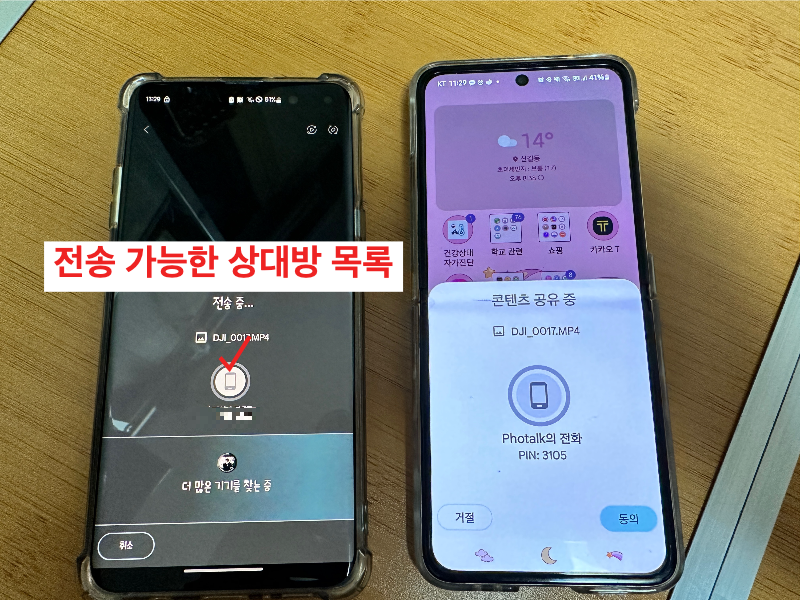
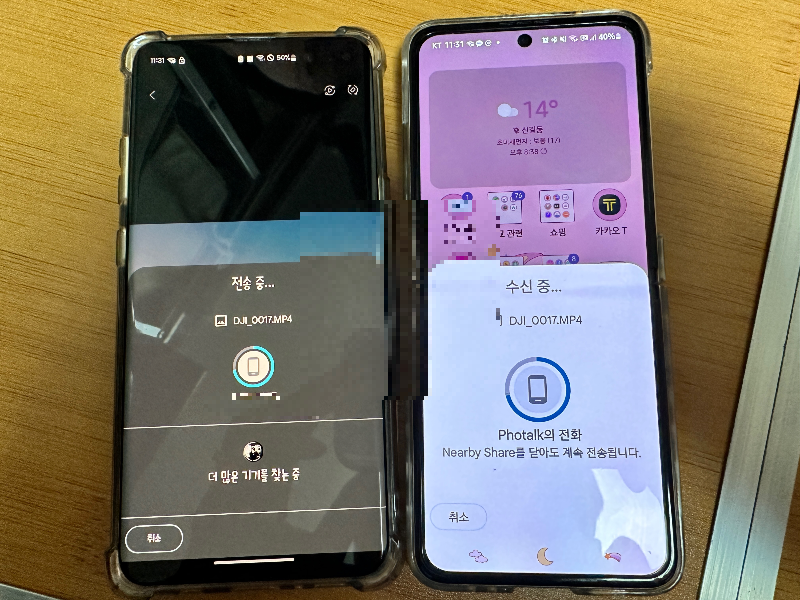
Nearby Share 기능이 너무 좋은데 앞에서도 언급했지만 예를 들어 2~3기가 대용량의 파일도 너무 편리하게 전송이 된다는 점이다. 안드로이드 폰에서 잊지말고 이용해야 한다. 게다가 데이터 없이 블루투스로도 가능하기 때면에 정말 편리하다.
'아이폰, 아이맥, 아이패드, 애플워치, 갤럭시, 갤럭시워치' 카테고리의 다른 글
| [애플워치 선택하는 방법-1] 애플워치8 vs 애플워치SE2 디자인, 가격, 색상 차이 (2) | 2022.11.12 |
|---|---|
| [갤럭시버즈 분실 시 찾는 방법] 사운드 재생, 위치 추적으로 이어버드 찾기 ft. SmartThings (0) | 2022.11.11 |
| [에어팟 찾기] 분실한 AirPod 찾는 방법 ft. 에어팟프로2세대, 에어팟프로1세대 (0) | 2022.11.08 |
| [아이폰14프로-'올웨이즈온' 끄는 켜는 방법] 갤럭시 AOD와 보완점 ft. 밝기조절 (2) | 2022.11.04 |
| [아이폰14 자급제 싸게 구입하는 방법] 쿠팡 vs 코스트코 vs 롯데온 가격비교 (0) | 2022.11.02 |